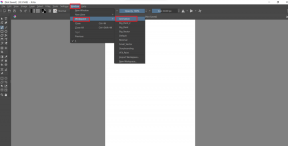Kuidas kasutada VLC-d meedia ja reaalajas kaamera voo voogesitamiseks
Miscellanea / / November 29, 2021
Millalgi tagasi hakkasime avaldama postitusi VLC meediapleier et teavitada meie lugejaid selle täiustatud funktsioonidest. Kuigi enamik inimesi kasutab videote esitamiseks VLC-d, pole nad teadlikud selle tegelikest ankru- ja platvormidevahelistest võimalustest. Oleme juba käsitlenud kuidas videoid VLC abil lõigata ja kuidas seda konverteritööriistana kasutada, et neid muuta ühest vormingust teise.
Oluline märkus: Oleme kirjutanud an hämmastav juhend VLC kohta helistas VLC Media Playeri ülim juhend. See on saadaval nii kauni lehe kui ka allalaaditava e-raamatuna. Kontrollige seda kindlasti.
Täna vaatame, kuidas saaksime kasutada VLC-d ja selle võrguvalikuid meediumi hõlpsaks voogesitamiseks. Jah, see võib teid lõbustada, aga meie saame voogesitage kaamera otseülekannet või salvestatud ketas video/heli meie VLC-mängijasse ja sealt välja.
Kiire näpunäide: Proovida võivad ka Windows 7 kasutajad sisu voogesitamine erinevate arvutite vahel, luues kodurühma. Siin on meie juhend Maci ja PS3 kasutajatele voogesitage meediat Macist PS3-le.
Voogesitus koosneb põhimõtteliselt kahest osast. Esiteks tuleb võrku voogesitada sisend. Ja teiseks, voog tuleb vastu võtta teisest otsast, mis on teises arvutis.
Voo loomine võrgu jaoks VLC abil
Alustuseks avage VLC-meediumipleieri eksemplar ja valige Täpsemalt Ava fail alt Meedia sakk. Saate valida Avage Capture Device juhuks, kui soovite võtta sisendi integreeritud seadmest, näiteks veebikaamerast. Kui sisend on a Võrguvoog järgige artikli järgmist jaotist.

Sirvige ja lisage dialoogiaknasse sisendfail ning valige Voog kõrval asuvast rippmenüüst Mängi nuppu.

Järgmisel lehel peate valima sihtkoha protokolli ja liikuma soovitud võrguaadressi lisamise poole. Võite kaaluda ka väljundfaili loomist kohalikus masinas.

Lisama aadress, määrake pordi number ja valige a ümberkodeerimise profiil. Kui tunnete vajadust, võite vajutada Seadete ikoon üksikasjade konfigureerimiseks.

Lööge Voog nuppu ja teie meedium lülitub välja võrguaadressi pordi kombinatsiooni. Kui esineb mõni kodeerimisviga, peate võib-olla oma protokolli ja ümberkodeerimisprofiili uuesti läbi vaatama või hankima uusima versiooni kodekipakett.
Voo vastuvõtmine võrgust
See on protsessi lihtsam osa. Avage arvutis VLC-meediumipleieri eksemplar, kuhu kavatsete voogu vastu võtta, ja valige Avage võrguvoog alt Meedia sakk.

Järgmises aknas peaksite valima protokolli, milles teie meediat esimesest arvutist voogesitati. Kui see on otseülekanne mõnelt IP kaamera peate minema tagasi selle kasutusjuhendi juurde.
Nüüd sisenege võrku aadress: sadam nagu see oli saatja lõpus konfigureeritud. Löö Mängi ja nautige oma heli või videot ilma, et see oleks teie kettal.

Järeldus
VLC täiustatud valikud on lihtsalt suurepärased. Saate seda uurida ja alandada mis tahes määral. Ma kasutasin LAN-i kaudu voogesituse võimalust üks kord ja tulemused olid hämmastavad. Reaalajas voog võib samuti teie turvaprobleeme leevendada.
Andke meile oma kogemustest kommentaaride kaudu teada. Meil oleks hea meel kuulda rohkemate VLC funktsioonide kohta, millest võite teada.
Kas teile meeldis artikkel? Siis meeldiks teile meie e-raamat VLC-s
Siin on link, vaadake seda: VLC Media Playeri ülim juhend.